Как фотографировать с мобильного телефона с большой выдержкой
Константин Иванов
Немногие из нас фотографируют профессионально, но каждому хоть иногда хочется придать своим мобильным фотографиям налет художественности. Один из способов это сделать – фотографировать с большой выдержкой. Такая фотография предполагает замедленное срабатывание затвора для того, чтобы определенные объекты оставались четкими, а другие – красиво смазывались или размывались. Например, возьмем ночную улицу – мы хотим, чтобы здания были видны четко, а движущиеся машины превращались в смазанные потоки света. Вот, как можно сделать такие фото на HTC M8.

Пара советов перед началом съемки
Решающую роль тут играет штатив. Ну, или смазанными у вас в конечном счете выйдут все предметы из-за недостаточно быстрого срабатывания затвора. Вместо штатива можно использовать какую угодно подставку – главное, чтобы телефон оставался неподвижным. И еще, тапайте по экрану без фанатизма, слишком сильные нажатия заставляют телефон дрожать, и, само собой, вы все испортите.

Настройки камеры
Выберите приложение «Камера» и «Ручной режим», только в нем можно снимать с большой выдержкой. Режим HDR в дневное время вовсе не гарантирует отличного результата.
А в ручном режиме вы можете экспериментировать сколько угодно. Например, играть с балансом белого. Поскольку менять его во время фотографирования может быть неудобно, можно делать это в режиме редактирования, уже работая с готовыми фотографиями.
Важно также то, что скорость срабатывания затвора и значение ISO зависят друг от друга. В общем и целом, чем больше скорость, тем меньше ISO. Снимая в полной темноте, используйте скорость больше 2 и ISO больше 800. Вы не можете менять апертуру камеры, так что фотографии могут нуждаться в некоторой постобработке, чтобы убрать шумы. Встроенные фильтры и настройки в HTC One M8 помогут это сделать.

Место съемки
Для того, чтобы пробовать фотографировать с большой выдержкой, идеально подходят городские пейзажи – дороги, шоссе и здания. Избегайте мест с большим количеством источников света вроде уличных фонарей. Если хотите снимать уличное движение, имейте в виду, что свет фар может оказаться слишком ярким для настроек вашей камеры. В любом случае, ночное время – лучшее для таких фотографий.

Главное преимущество фотографий с большой выдержкой в том, что каждая из них – единственная в своем роде и слегка сюрреалистичная. А потренировавшись, вы точно выработаете нечто вроде собственного стиля. Удачи!

По статье румынского графического дизайнера Александру Ивана на HTC Blog.
Как сделать фото с выдержкой на телефоне – подробная инструкция
Раньше все красивые фотографии, которые потом публиковались в журналах или выкладывались на специальных площадках в интернете, создавались только с помощью профессиональных камер. Фотографу было просто необходимо купить дорогое оборудование с несколькими объективами, а после еще потратить немало времени на изучение возможностей фотоаппарата. Но времена меняются, поэтому современные смартфоны могут похвастаться какими-то заоблачными характеристиками камер. Так что мы готовы рассказать вам, как сделать фото с выдержкой на телефоне, применяя при этом стандартное приложение и некоторые несложные настройки!
Что такое выдержка в настройках камеры?
И сначала давайте разберемся с теоретической частью, чтобы лучше понимать, какие настройки активировать в разное время суток. Начнем с того, что выдержка – это промежуток времени, когда затвор камеры всегда находится в открытом состоянии. Если мы говорим про профессиональные фотоаппараты, то там один снимок может создаваться и 10, и даже 30 секунд. Получается, что всё это время устройство нельзя передвигать и как-то поворачивать, иначе в результате вместо красивого кадра получится просто картинка с размытыми пятнами.

На снимке слева выдержка 1/20 секунды, а справа пол секунды
А какой бывает выдержка? Мы уже выяснили, что затвор камеры может находиться открытым в течение разного количества времени. И, как правило, длинную выдержку активируют для создания сложных изображений, преимущественно ночью. К примеру, такую настройку включают для того, чтобы сфотографировать движущиеся по трассе автомобили, водопад, звездное небо и просто перемещение разных объектов в пространстве. При этом, если решено делать снимок с большой выдержкой, необходимо заранее позаботиться о приобретении штатива, который будет держать смартфон в одном положении.
Как сделать фотографию с выдержкой на смартфоне?
И в первую очередь мы хотим заметить, что не каждая камера смартфона позволяет создавать фотографии с большой выдержкой. К примеру, если ваше устройство с трудом фотографирует обычные объекты, а большинство снимков получается какими-то размытыми, то говорить о наличии в настройках каких-то сложных опций не приходится. Однако, если телефон достаточно современный, то вы с большой вероятностью сможете сделать нужный кадр. И вот инструкция, которая поможет осуществить задуманное:

Открываем стандартное приложение камеры

В режиме «Профи» есть возможность задать нужное время в ручную

Настраиваем выдержку, нажав по пункту «S»

Корректируем параметр ISO для лучшей съемки
Кстати, рекомендуем прочитать нашу статью о съемке луны или ночного неба, там тоже содержится много полезной информации!
В принципе, на этом настройка выдержки и светочувствительности успешно подошла к концу. Вы можете экспериментировать, выбирая наиболее удачные значения в зависимости от объекта, который фотографируете. А если стандартное приложение камеры не позволяет вручную изменять настройки, то предлагаем найти хороший аналог в Play Маркете. Например, в поисковую строку магазина введем запрос «pro camera», и перед нами сразу появляется множество похожих программ.

В Play Маркете есть дополнительные программы, расширяющие возможности камеры
Во время выбора рекомендуем обращать внимание не только на общий рейтинг приложения, но и на последние отзывы. Нередко бывает так, что сначала программа была просто отличной, но в результате неудачных обновлений разработчики только испортили полезный софт. Как вариант, можете установить ProShot, Footej Camera или VSCO Cam.
Полезные советы по созданию фотографии с выдержкой
И напоследок мы хотим поделиться с вами полезными рекомендациями, которые помогут создать качественную фотографию с большой выдержкой:
Как видите, эти советы достаточно банальные, однако они помогут сделать качественную фотографию, при этом не прибегая к покупке дорогостоящего оборудования.
Вывод
Итак, мы рассмотрели, как сделать фото с выдержкой на телефон. Единственное, что вам нужно запомнить, максимальное время затвора выставляют для съемки объектов, находящихся в движении. А в повседневной жизни мы все-таки чаще всего используем минимальное значение. Остались дополнительные вопросы? Тогда задавайте их в комментариях!
Как сделать фото с выдержкой на телефоне
Кадры звездного неба или с эффектом «дымки» не обязательно должны получаться только при помощи профессиональной камеры. На помощь любителю качественных снимков придет функция телефона, которая позволяет сделать фото с большой выдержкой.
Для создания кадра не требуется скачивать и устанавливать дополнительное приложение, которое будет тратить полезную память телефона. Все необходимое для того, чтобы сделать красивое фото с большой выдержкой, уже есть в функционале твоего смартфона.


Настройка телефона для длинной экспозиции
Для тех, кто не понимает, что такое большая выдержка, поясняем. Функция позволяет сделать фотографию, на которой часть объектов будут более четкими, другие более размытыми. При этом затвор камеры будет открыт дольше. Что это дает? Ты сможешь использовать эффекты, которые не доступны в обычном режиме. Например, снимать в условиях низкой освещенности, создавать эффект «призрака», делать световые полосы из огней машин на оживленной дороге в ночное время.
Интересно? Для обучения и настройки телефона на андроиде не требуется много времени. Достаточно выполнить последовательность действий, которая указана ниже.


Нет ручного режима на камере?
Если твоя камера на телефоне не поддерживает ручной режим, то стоит установить сторонние приложения с официального магазина для андроида. Среди наиболее популярных выделяют следующие:


Советы для создания фото с большой выдержкой
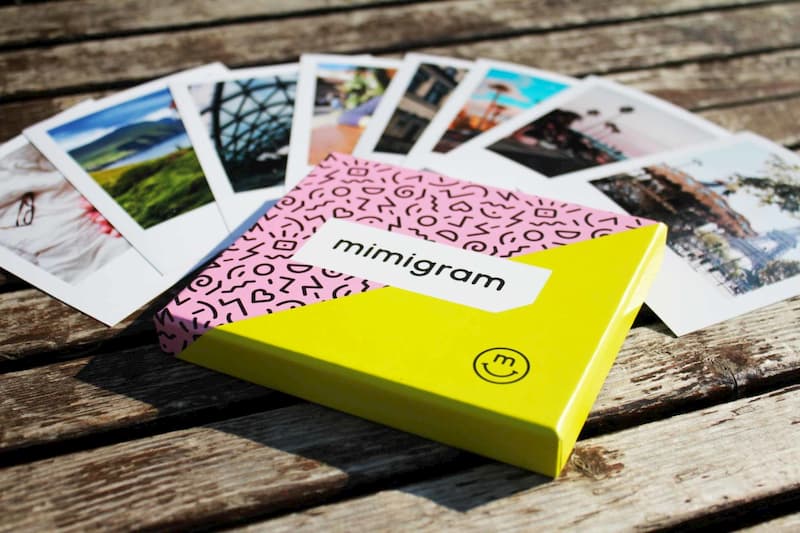
Как дальше использовать полученные снимки? Приложение «Мимиграм» позволяет быстро скомпоновать и заказать печать уникальных изображений. В ассортименте не только альбомы и постеры. Ты можешь выбрать печать на футболках и кружках, создать оригинальный календарь и многое другое. Сделай уникальное фото с большой выдержкой с помощью камеры телефона на андроиде, оформляй онлайн-печать, а мы доставим заказ в любой город России. Еще больше полезной информации ты найдешь в нашем блоге.
Как делать фотографии с длинной выдержкой на смартфон
Если вы когда-нибудь смотрели фотографии своих друзей, вырисовывающих свое имя с помощью светлого Instagram, Facebook, Flickr или любой другой ленты социальных сетей.
Или если им удалось снять звездное ночное небо, которое на самом деле выглядит хорошо, и они задались вопросом, как это сделать самостоятельно, ответ — фотографии с большой выдержкой. И это на самом деле довольно просто, если вы знаете, где найти настройки, и имеете подходящее оборудование.
Длительная выдержка на смартфоне: что вам нужно
Перед тем, как вы начнете делать снимки с длинной выдержкой на своем смартфоне, вам нужно иметь несколько важных комплектов, потому что неважно, насколько устойчивы ваши руки, даже малейшей вибрации будет достаточно, чтобы испортить фотографию. Короче говоря, вам нужно что-то, на что можно установить телефон, чтобы он оставался неподвижным.
Зачем делать длинные выдержки на смартфоне?
Для тех, кто смотрит на фразу «длинная выдержка» и думает, что это какой-то жаргон фотографа, это означает, что затвор должен оставаться открытым дольше обычного. Он позволяет получить такие эффекты, которые нельзя получить, просто указав на что-то и снимая, а также означает, что вы можете делать более качественные снимки в условиях чрезвычайно низкой освещенности.
Вы можете создавать световые следы, крутые эффекты, похожие на облака, снимая движущуюся воду, создавать свои собственные «призрачные» фотографии или просто делать действительно отличные фотографии ночного неба, усыпанного звездами.
Длинные выдержки на смартфоне: метод
1. Найдите свой ручной режим
Многие современные смартфоны Android теперь имеют ручное управление, встроенное в приложения камеры. Независимо от того, используете ли вы что-то от Huawei, OnePlus, Samsung, LG или других, уже есть много возможностей для съемки фотографий с длинной выдержкой.
Перейдите в приложение камеры по умолчанию, просмотрите режимы камеры и посмотрите, есть ли один из них с названием «ручной» или «профессиональный».
2. Определите выдержку.
В нашем тестировании мы использовали LG G6, Huawei P10 и OnePlus 3T, среди других камер. После активации ручного режима вы увидите ряд опций. Наиболее важные, на которые следует обратить внимание, — это настройки ISO и выдержки. Скорость затвора обычно обозначается значком затвора (круг, состоящий из взаимосвязанных сегментов) или буквой «S».
После того, как вы нажмете на значок выдержки, вы получите список скоростей в диапазоне от долей секунды до 1/3200 секунды и вплоть до 30 секунд. Излишне говорить, что чем дольше вы выбираете экспозицию, тем больше времени на датчик попадает свет.
3. Отрегулируйте ISO.
Вот почему также важно настроить ISO, который определяет, насколько чувствителен датчик к свету — это пережиток времен кино.
При действительно высоком ISO вы не только рискуете переэкспонировать / получить слишком много света и в итоге получить ярко-белое изображение без деталей, но также вы увеличите количество появляющегося шума.
3Для любой длительной выдержки рекомендуется использовать относительно низкое значение ISO. Для большинства наших G6 мы выбрали один из двух самых низких вариантов: 50 или 100.
4. Нет ручного режима? Для этого есть приложение
Если у вас нет ручного режима, потому что у вас iPhone или Android более низкого уровня, доступны сторонние приложения.
Длинные выдержки: Звездные ночи
>Если взять штатив, направить его на чистое ночное небо и сделать снимок без длительной выдержки, обычно получается зернистый, шумный снимок, на котором не видно звезд. Установите выдержку на 20 или 30 секунд, уменьшите ISO до самых низких значений, а затем удивитесь, поскольку он обнаруживает звезды, которые вы даже не видите своими глазами.
Длинные выдержки: призраки
Техника создания призрачных изображений (например, полупрозрачных людей) такая же, как и при съемке любого другого снимка с длинной выдержкой. Единственная разница в том, что вы должны попросить вашего объекта остановиться на несколько секунд, а затем заставить его очень быстро уйти из кадра. Если ваш предмет — ребенок, последняя часть может быть проблемой.
На фото выше мы установили пятисекундную экспозицию и заставили объект уйти через три секунды. Как вы можете видеть, если ребенок движется немного медленнее, он создает призрачные шлейфовые следы, которые как бы усиливают эффект.
Длинные выдержки: световая картина и световые следы
Используя ту же комбинацию длинной выдержки и низкого ISO, вы можете направить фонарик на камеру и использовать его, чтобы нарисовать свое имя в воздухе. Некоторые телефоны, например, телефоны Huawei, имеют оптимизированный для этого режим световой раскраски, но это можно сделать вручную.
Та же самая техника может быть применена к оживленным дорогам в ночное время, что затем даст вам эти красно-белые световые трассы с автомобилями-призраками.
Длительные выдержки: мутная / морозная вода
Водоемы, будь то озера, море, водопады, реки или просто проточная вода из крана, могут создать действительно жуткий эффект облачности, используя фотографию с длинной выдержкой. Поскольку он прозрачен, движение может сделать воду мутной или молочной, когда затвор камеры открыт на несколько секунд.
Единственная сложность — обеспечить не слишком высокий уровень освещенности. При выдержке 2-3 секунды вы часто можете получить полностью обесцвеченное изображение, если снимаете его в дневное время, даже с ISO, установленным на 50. Так что лучше всего отправиться на прогулку на закате или восходе солнца, когда это не полностью темно, но света достаточно, чтобы что-то запечатлеть.
Как делать правильные фото со смартфона: краткий гайд по ручным настройкам
Хотите делать достойные мобильные фотографии, которыми можно похвастаться? Тогда стоит отказаться от автоматической съёмки и наконец разобраться в Рассказываем, как использовать смартфон в качестве фотоаппарата и всё при этом контролировать. Выдержка, светочувствительность, диафрагма — сейчас всё поясним.
Светочувствительность (ISO)
Многие знают, что за этой аббревиатурой скрывается светочувствительность (чем больше значение, тем она выше), но лишь единицы меняют её в приложении камеры. Очень зря: умело играя параметрами, вы можете получить светлое, детализированное изображение даже в тёмном помещении или в вечернее время. Правда, если переборщить с ISO, картинка будет светлой, но «шумной», то есть некачественной, с точками, пятнами и прочими дефектами.
Светочувствительность имеет смысл менять при неидеальном освещении — делать её поменьше в яркий солнечный день и увеличивать вечером или в закрытых помещениях, куда не попадают прямые солнечные лучи. Снизив значение ISO (а в автоматическом режиме оно, как правило, завышено), можно избавиться от пересвеченных участков на фото и передать естественный цвет объектов.


Назвать идеальную величину ISO не получится — её просто нет. Практикуясь, вы научитесь чувствовать, что именно нужно выставить в конкретных условиях. Экспериментируйте.
Диафрагма
Значение диафрагмы отвечает за размер отверстия, через которое свет попадает на фотоматрицу, тем самым создавая изображение. Это отверстие работает как зрачок человека: сужается при ярком освещении (чтобы не «слепнуть», то есть не пересвечивать снимки) и расширяется в темноте, чтобы, наоборот, впустить внутрь побольше света. Размер диафрагмы также оказывает влияние на резкость изображения: чем меньше диафрагма, тем больше резкость. Именно поэтому мы щуримся, когда хотим рассмотреть мелкие детали.
В оптике диафрагма обозначается десятичной дробью, например 2.0 или 4.5 (часто как f/1.7 или f/2.0). Небольшая путаница для новичков заключается в том, что чем меньше числовое значение, тем сильнее раскрыта диафрагма и меньше глубина резкости. И наоборот: больше значение — меньше диафрагма. Малая диафрагма хороша при съёмке портретов и объектов, которые требуют отдельного выделения в кадре. При широкой диафрагме (меньшее её числовое значение) лучше выходят многоплановые композиции с элементами, расположенными на разном расстоянии от фотографа.
Что же делать, если вам нужно побольше резкости (требуется закрыть диафрагму) и одновременно вы заинтересованы в том, чтобы улучшить съёмку при плохом освещении (требуется открыть диафрагму)? Искать компромисс, настраивая другие параметры фотосъёмки. Например, при закрытой диафрагме увеличить светочувствительность (ISO).
Если на настоящем фотоаппарате пользователь может менять размер диафрагмы, то в абсолютном большинстве смартфонов её значение постоянное и находится в диапазоне от 1.7 до 2.0. Менять значение диафрагмы в настройках смартфона, скорее всего, не получится. Однако если такая возможность есть, относитесь к ней как к значительному преимуществу. Обращайте внимание на этот параметр на этапе выбора мобильного устройства.
При прочих равных характеристиках камеры покупайте тот аппарат, у которого диафрагма шире, то есть меньше её числовое обозначение. Скажем, 1.7 предпочтительнее 2.0.
Выдержка
Выдержкой называют время экспозиции, в течение которого затвор камеры остаётся открытым и на матрицу попадает свет. Большинство кадров делается на коротких выдержках — сотые и тысячные доли секунды. Но вы точно видели снимки с длинной выдержкой в 20 или 30 секунд: отдельные объекты на таких фотографиях остаются чёткими, а другие красиво смазаны. Например, пейзаж ночного города, на котором огни автомобилей сливаются в единый цветной поток.
Короткая выдержка может зафиксировать в деталях даже движущийся объект — например, искры, летящие от огня. Однако чем динамичнее объект, тем меньше нужна выдержка для такой фиксации. При этом чем меньше выдержка, тем меньше света успеет попасть в камеру и могут возникнуть сложности с освещённостью кадра. Именно поэтому, выставляя ручные настройки, стоит помнить обо всех параметрах, которые мы рассматриваем в этом тексте: изменение одного параметра можно компенсировать или усилить изменениями других.
Чтобы поменять выдержку камеры своего смартфона, нажмите в режиме Pro или ручной съёмки на значок скорости затвора — как правило, это буква S или круг с сегментами. Шкала значений начинается с долей секунды и заканчивается десятками секунд. Если вы намерены снимать с долгой экспозицией, сразу берите штатив, без него нормального кадра всё равно не получится. При большой выдержке съёмка с рук — пустая трата времени и разочарование.


Как найти баланс между выдержкой, диафрагмой и чувствительностью
Все три ключевых параметра взаимосвязаны. Количество света, попадающего в камеру, можно увеличить, поднимая значения ISO, раскрывая диафрагму и удлиняя выдержку. При этом для каждого параметра есть побочное влияние: увеличенное ISO ведёт к нарастанию искажений (шума) на изображении, увеличенная диафрагма снижает глубину резкости, а с ростом выдержки усложняется съёмка с рук и динамичных сцен. Поэтому ваше мастерство фотографа будет состоять в том, чтобы со временем научиться понимать, как действовать в каждой ситуации. Это обязательно придёт с опытом.
Пока же вы можете отталкиваться от следующих двух рекомендаций:
Ручной фокус
На первый взгляд странно пользоваться ручным фокусом, когда есть автоматический. Однако последний часто подводит и фиксируется совсем не там, где нужно. Автофокус плохо работает при недостатке света: в этой ситуации он, как правило, просто наводится «хоть на и обычно это чуть лучше освещённый предмет на переднем плане. Ручную фокусировку есть смысл использовать в предметной съёмке или тогда, когда нужно навестись на не совсем очевидный для камеры участок. Сделать это не просто, а очень просто — достаточно нажать на экран в той точке кадра, которая должна быть резкой, и камера смартфона сфокусируется на ней.
В современных телефонах есть специальный режим, который позволяет сделать чётким отдельный объект и размыть фон вокруг него. В Samsung, например, это функция «Живой фокус», в других смартфонах она может называться «Боке», «Диафрагма» и т. д. Здесь тоже все несложно: включаете режим, нажимаете на нужную точку в кадре, а потом ползунком выставляете степень размытия окружающей обстановки.
Баланс белого
Так называют цветокоррекцию, в результате которой белые в реальности объекты на фотографии будут именно белыми, а не серыми, бледно-голубыми или жёлто-зелёными. Очень часто камера «не понимает», какой вид освещённости у снимаемой сцены: солнце или, скажем, люминесцентные лампы. Обычно в настройках мобильной камеры есть как предустановленные значения («солнечно», «пасмурно», «лампа накаливания» и другие), так и возможность задать цветовую температуру в Кельвинах (в среднем в диапазоне от 2 000 до 8 000 К). Для этого в режиме Pro надо найти значок с символами WB и подвинуть вправо или влево ползунок, добиваясь нужного оттенка на картинке. Достаточно небольшого опыта, чтобы, оценив ситуацию, научиться с первого же раза выбирать верный вариант.


Неподвижность смартфона как залог хороших фотографий: пять советов
Для того чтобы делать качественные мобильные фотографии в профессиональном режиме, мало разобраться с каждой настройкой и функцией по отдельности — нужно понять, как они работают в комплексе, и не бояться экспериментировать. Тогда и результаты будут соответствующими.
Немаловажно выбрать и подходящий инструмент, так как не все смартфоны снимают одинаково, не все позволяют настроить режим съёмки по вашему желанию.